Google 스프레드시트: 여러 시트의 데이터를 그래프로 표시하는 방법
차트 편집기 패널에 여러 계열 범위를 추가하기만 하면 Google 스프레드시트에 있는 여러 시트의 데이터를 쉽게 그래프로 표시할 수 있습니다.
다음 단계별 예제에서는 이를 수행하는 방법을 보여줍니다.
1단계: 데이터 입력
먼저 매장 A의 다양한 제품 판매를 보여주는 다음 데이터 세트를 시트 1 에 입력해 보겠습니다.
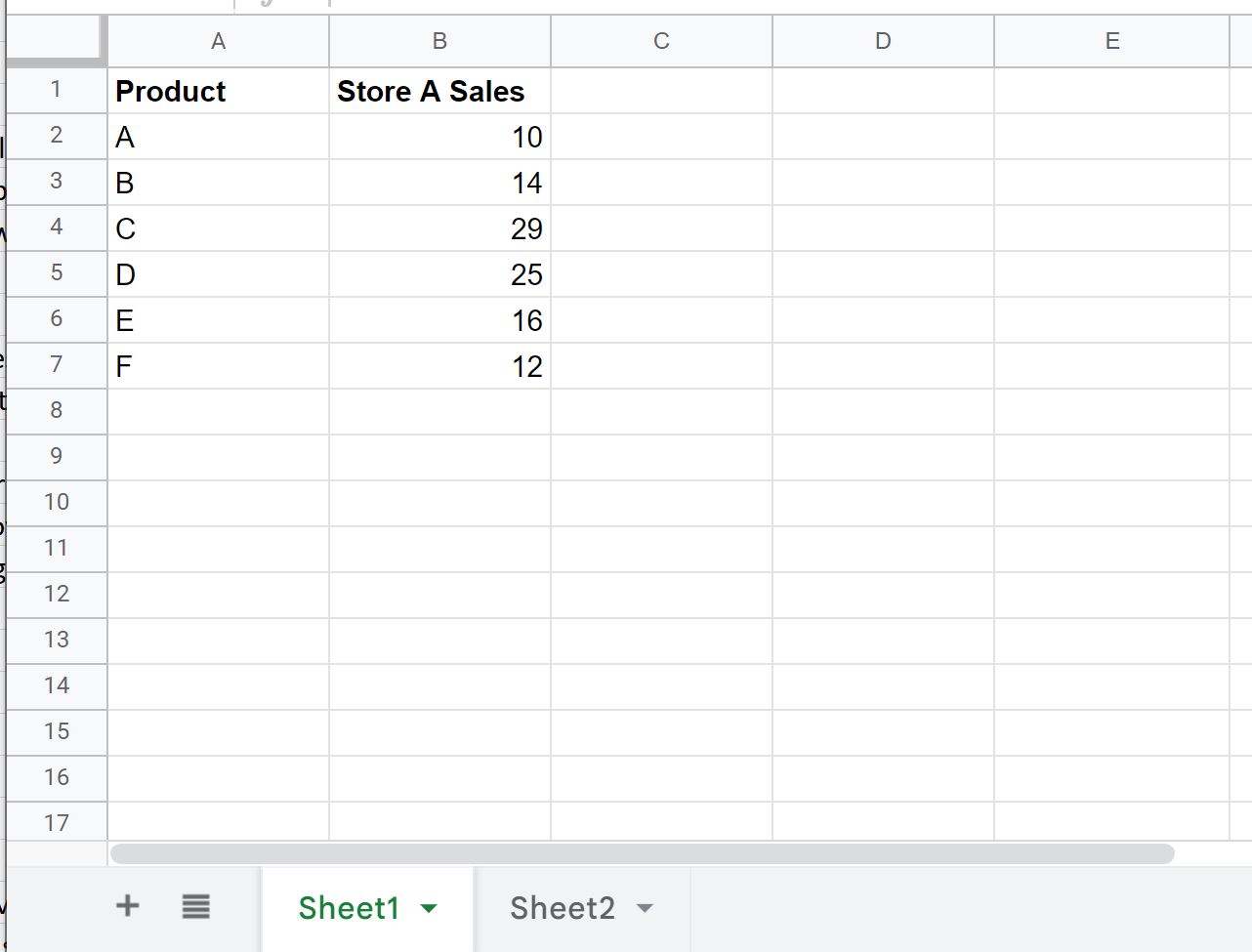
다음으로 매장 B의 동일한 제품 판매를 보여주는 다음 데이터 세트를 Sheet2 에 입력합니다.
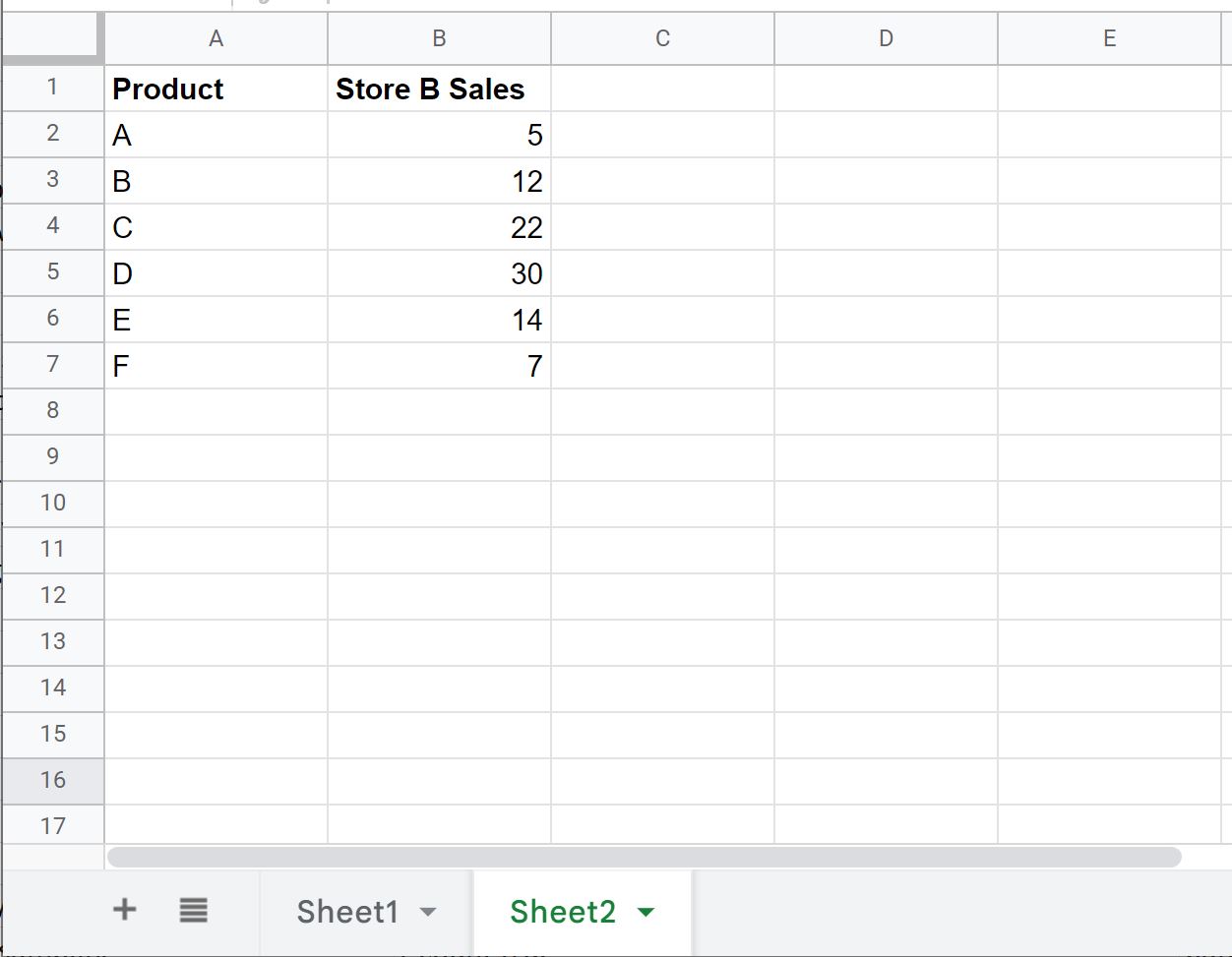
2단계: 초기 차트 만들기
다음으로 Sheet1 에서 A2:B7 범위를 강조 표시한 다음 삽입 탭을 클릭하고 차트를 클릭합니다.
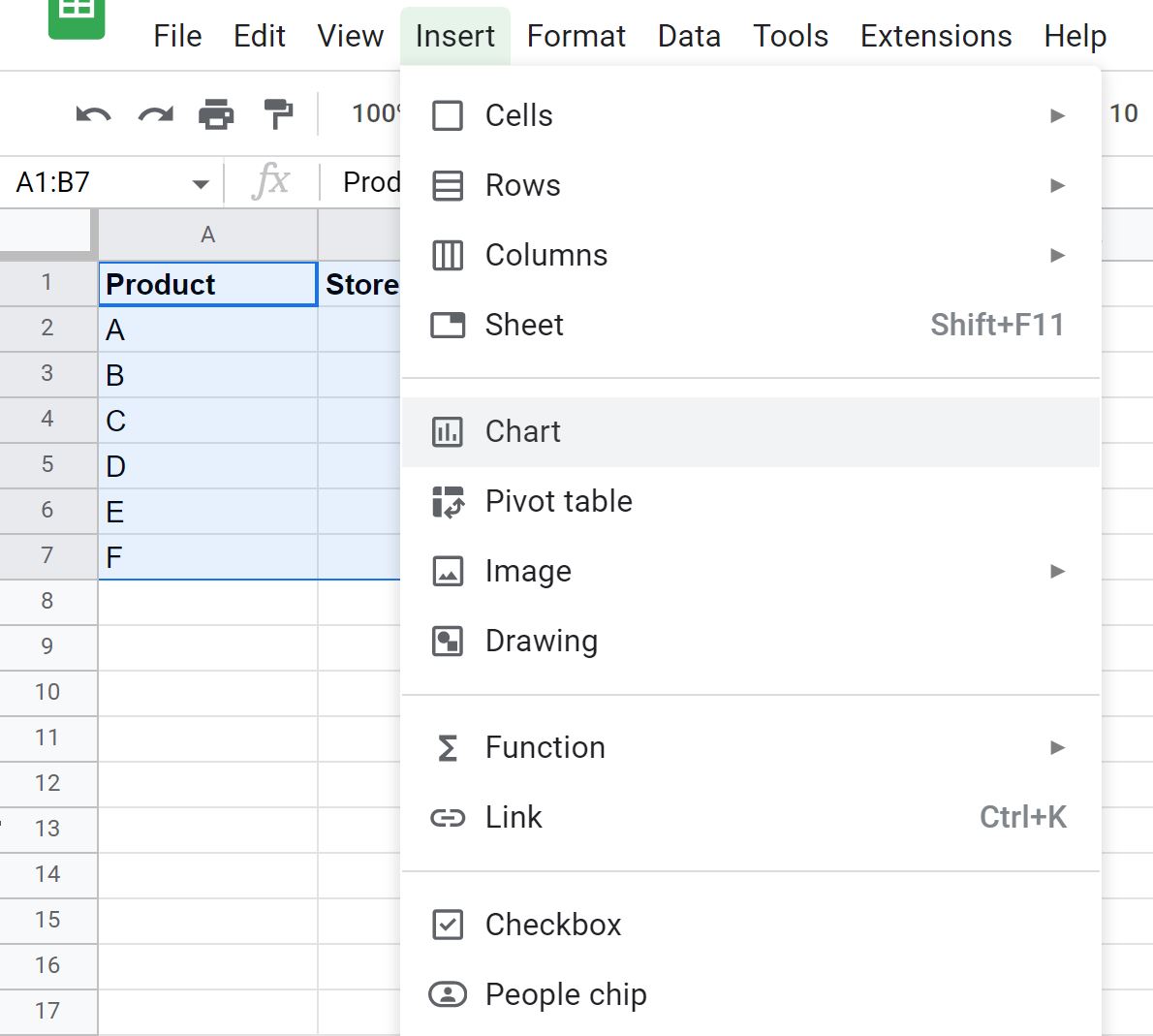
표시되는 차트 편집기 패널에서 차트 유형 으로 히스토그램을 선택합니다.
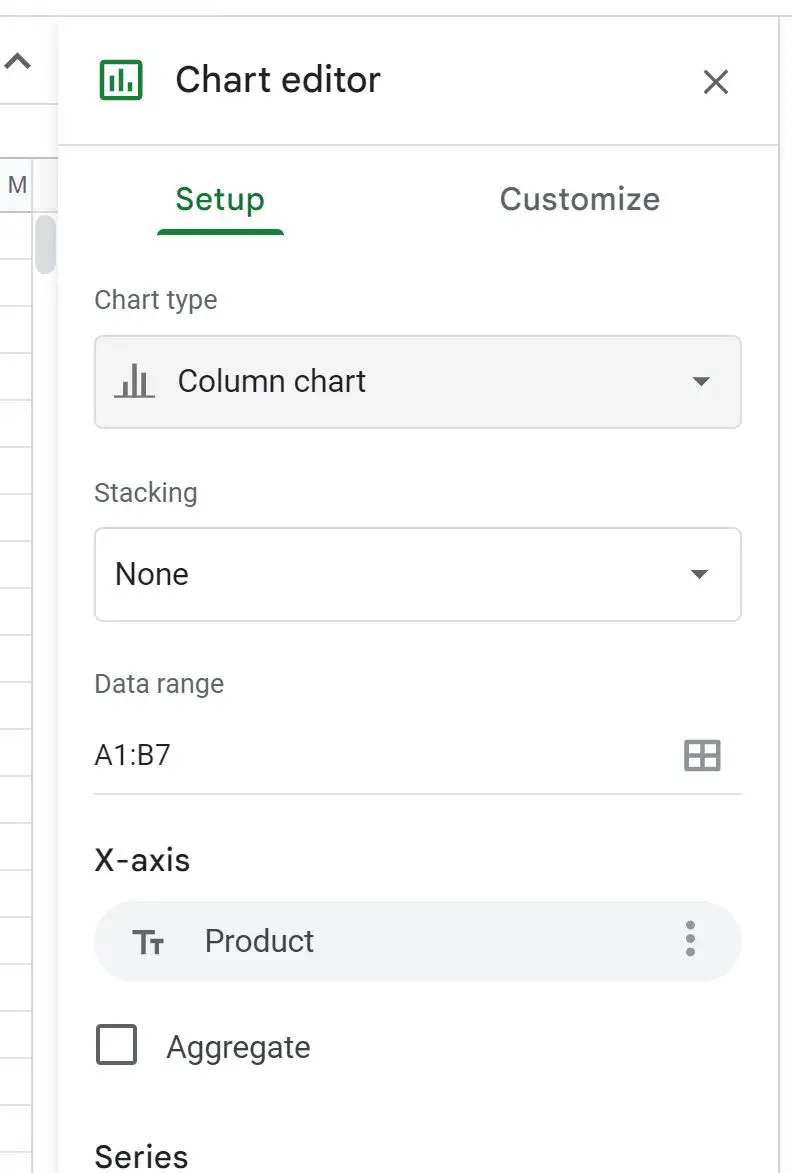
그러면 Sheet1 의 각 제품 판매량을 보여주는 다음 차트가 생성됩니다.
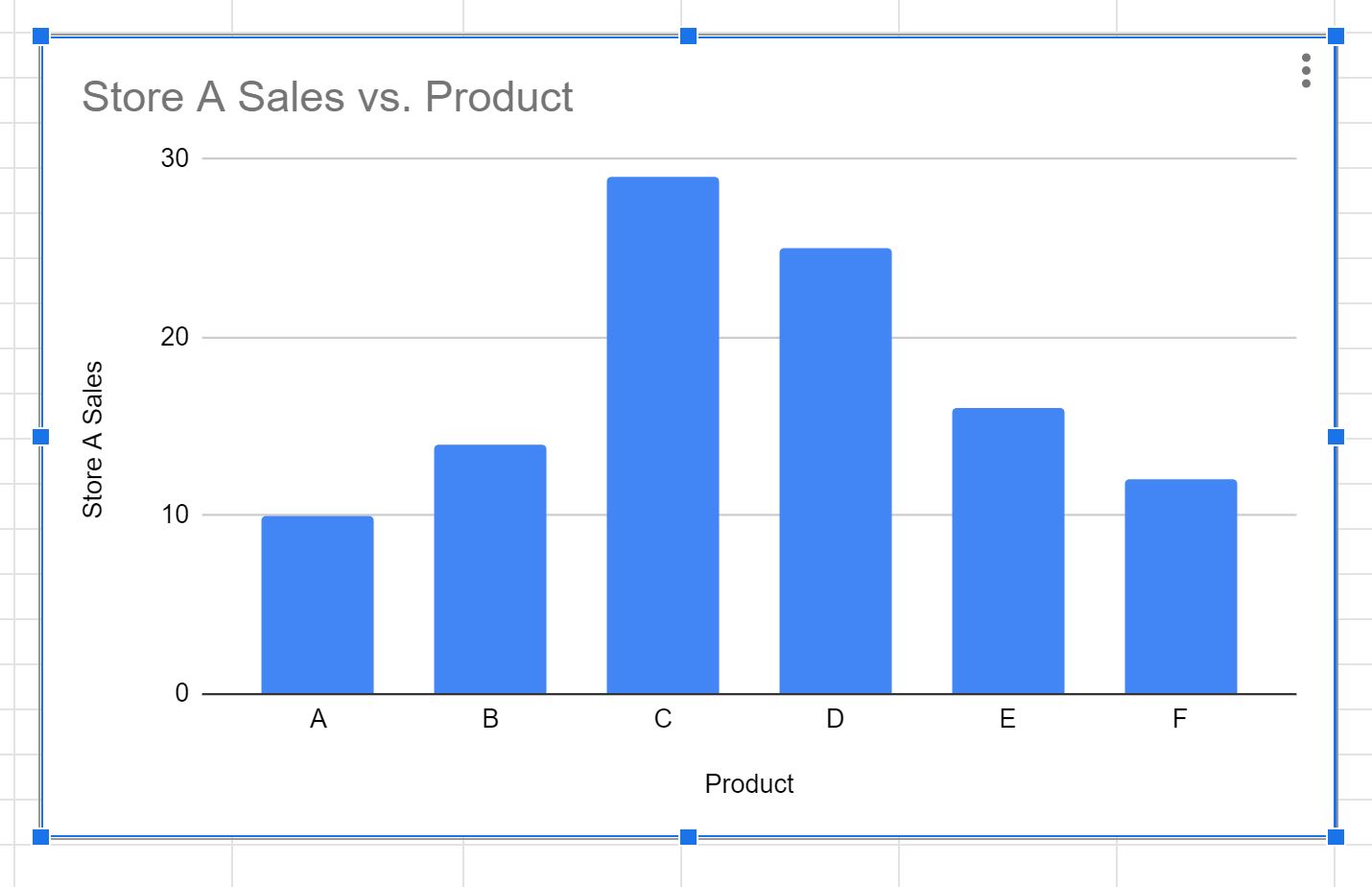
3단계: 두 번째 시트의 데이터를 차트에 추가
Sheet2 판매 데이터를 차트에 추가하려면 차트 편집기 패널의 설정 탭에서 시리즈 추가를 클릭한 다음 작은 눈금 아이콘을 클릭합니다.
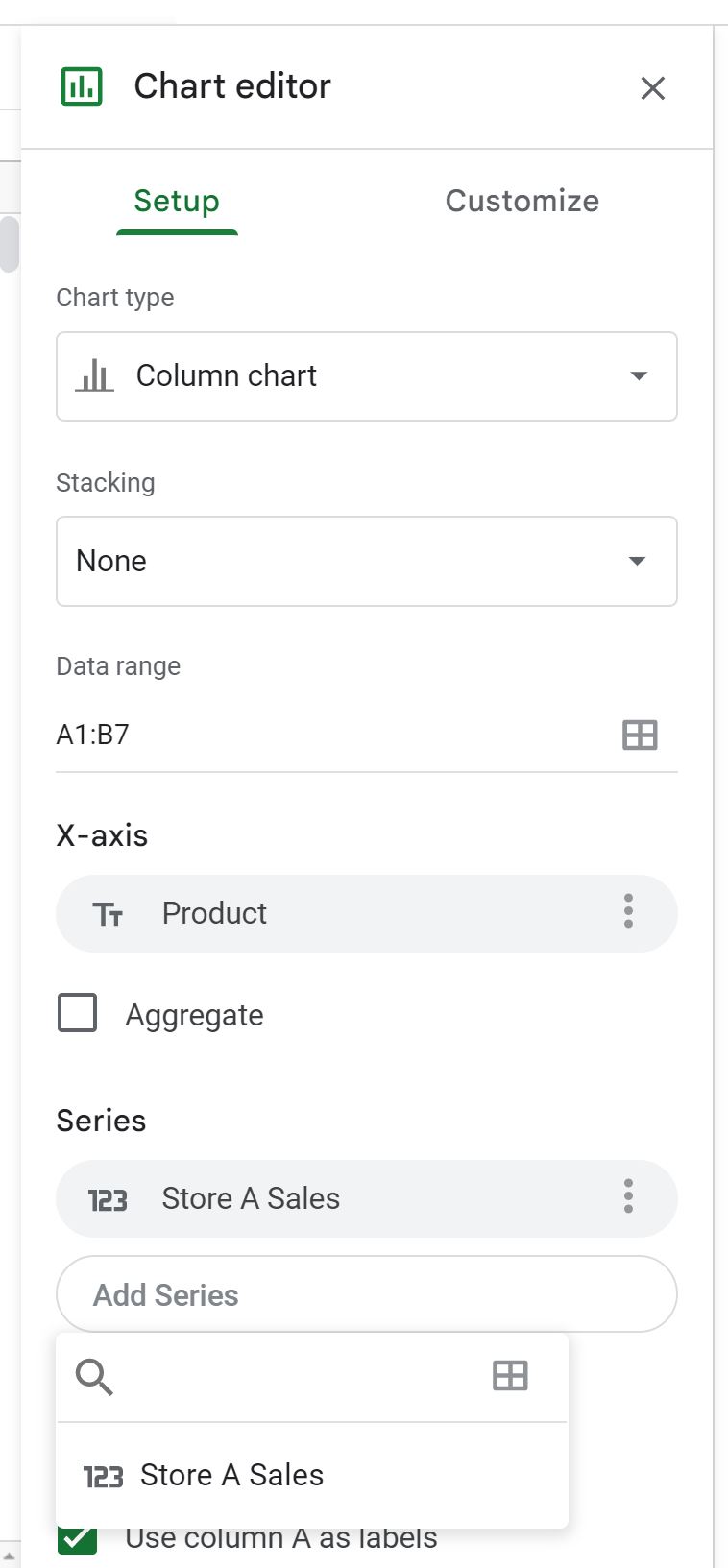
나타나는 새 창에서 데이터 범위로 Sheet2!B1:B7을 입력합니다.
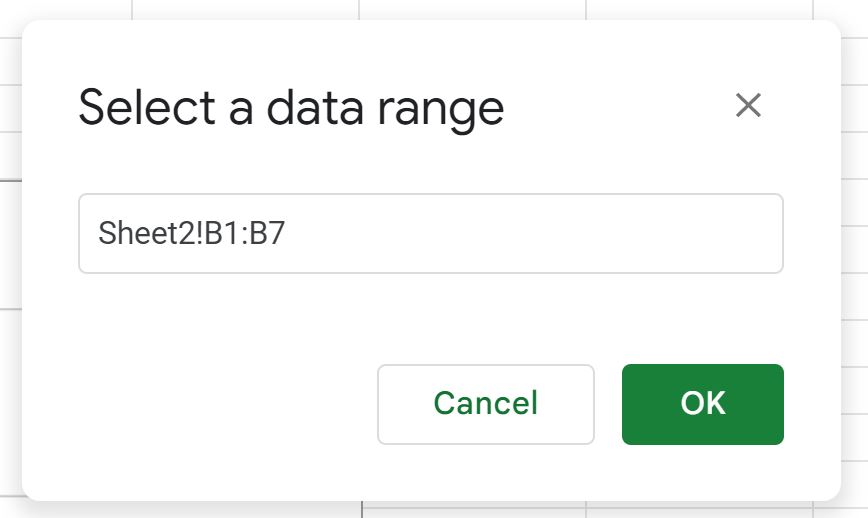
OK 를 클릭하면 Sheet2 의 판매 데이터가 차트에 추가됩니다.
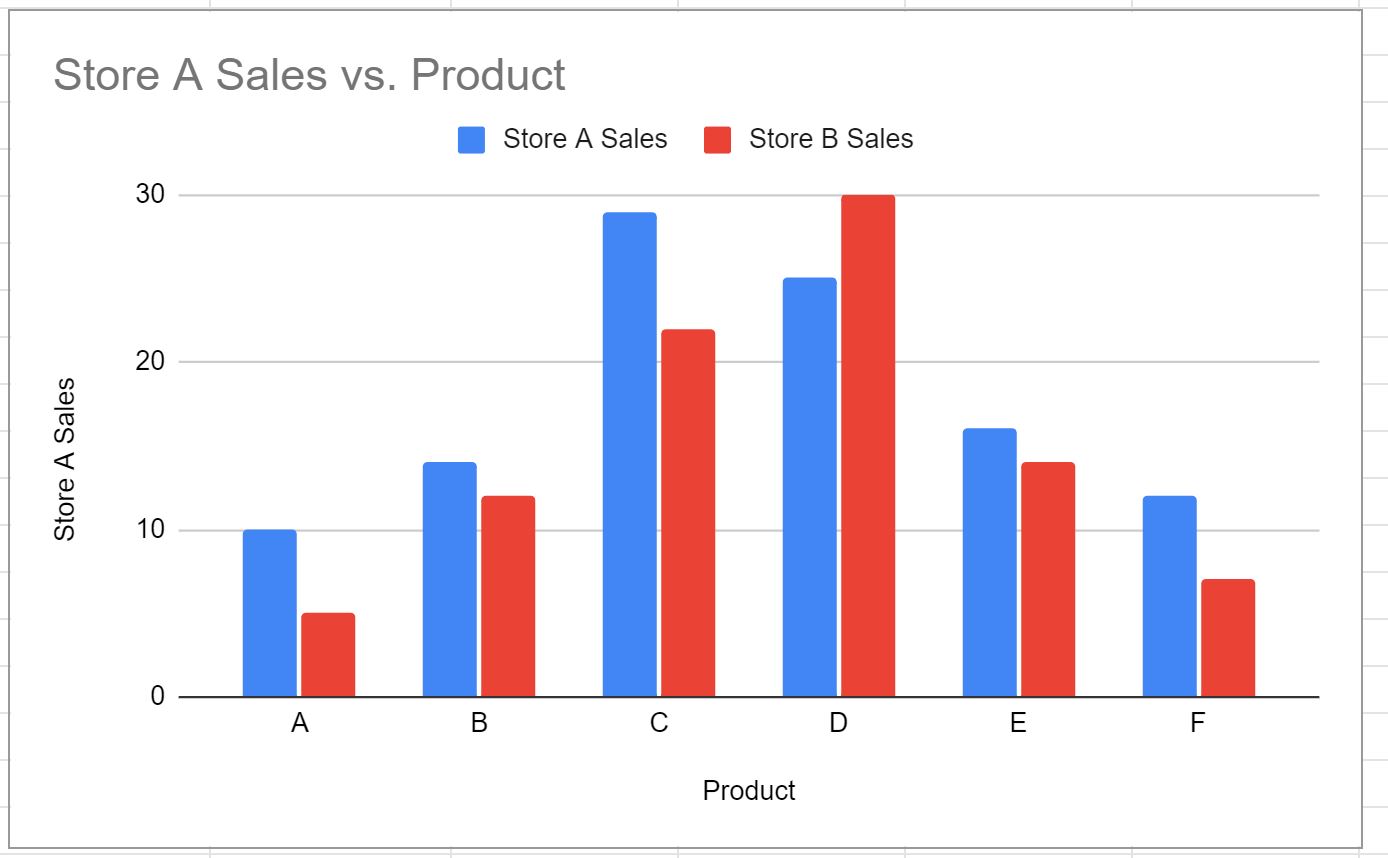
파란색 막대는 A 매장의 각 제품 매출을 나타내고, 빨간색 막대는 B 매장의 각 제품 매출을 나타냅니다.
참고 #1 : 이 예에서는 데이터가 각 시트에 동일한 방식으로 배열되어 있다고 가정합니다.
참고 #2 : 이 예에서는 두 시트의 데이터를 사용하여 차트를 만들었습니다. 그러나 더 많은 시트를 사용하여 차트를 만들려는 만큼 차트 편집기 패널에서 시리즈 범위를 추가할 수 있습니다.
추가 리소스
다음 튜토리얼에서는 Google Sheets에서 다른 일반적인 작업을 수행하는 방법을 설명합니다.
Google 스프레드시트의 차트에 평균 선을 추가하는 방법
Google 스프레드시트 차트에 추세선을 추가하는 방법
Google 스프레드시트에서 여러 줄을 그리는 방법